Google spreadsheets: lege spaties sorteren en negeren
U kunt de volgende formule gebruiken om rijen in Google Spreadsheets te sorteren en rijen met een lege waarde in een bepaalde kolom te negeren:
= QUERY ( A1:B11 , "select * where B is not null order by B" )
Deze specifieke formule sorteert rijen in het bereik A1:B11 op kolom B en negeert rijen met een lege waarde in kolom B.
Het volgende voorbeeld laat zien hoe u deze formule in de praktijk kunt gebruiken.
Voorbeeld: sorteer en negeer spaties in Google Spreadsheets
Stel dat we de volgende dataset in Google Spreadsheets hebben die informatie bevat over verschillende basketbalteams:
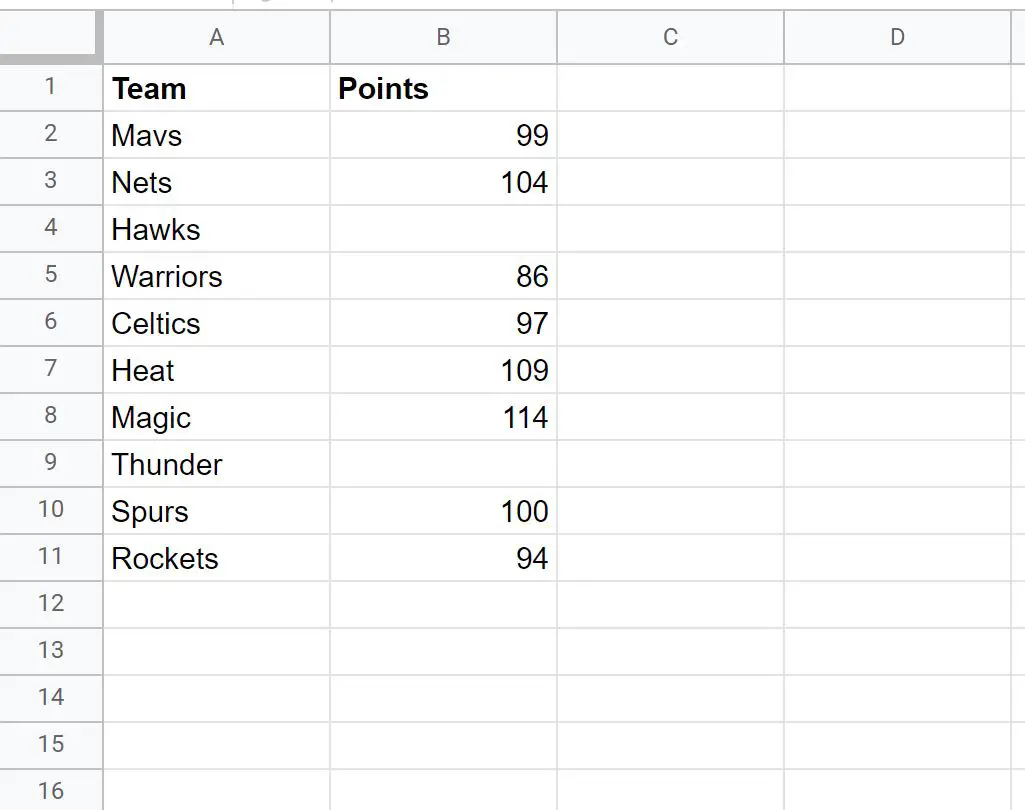
We kunnen de volgende formule in cel D1 typen om de rijen in de gegevensset te sorteren op basis van de waarde in de kolom Punten , terwijl we eenvoudigweg rijen negeren die een lege waarde hebben in de kolom Punten :
= QUERY ( A1:B11 , "select * where B is not null order by B" )
De volgende schermafbeelding laat zien hoe u deze formule in de praktijk kunt gebruiken:
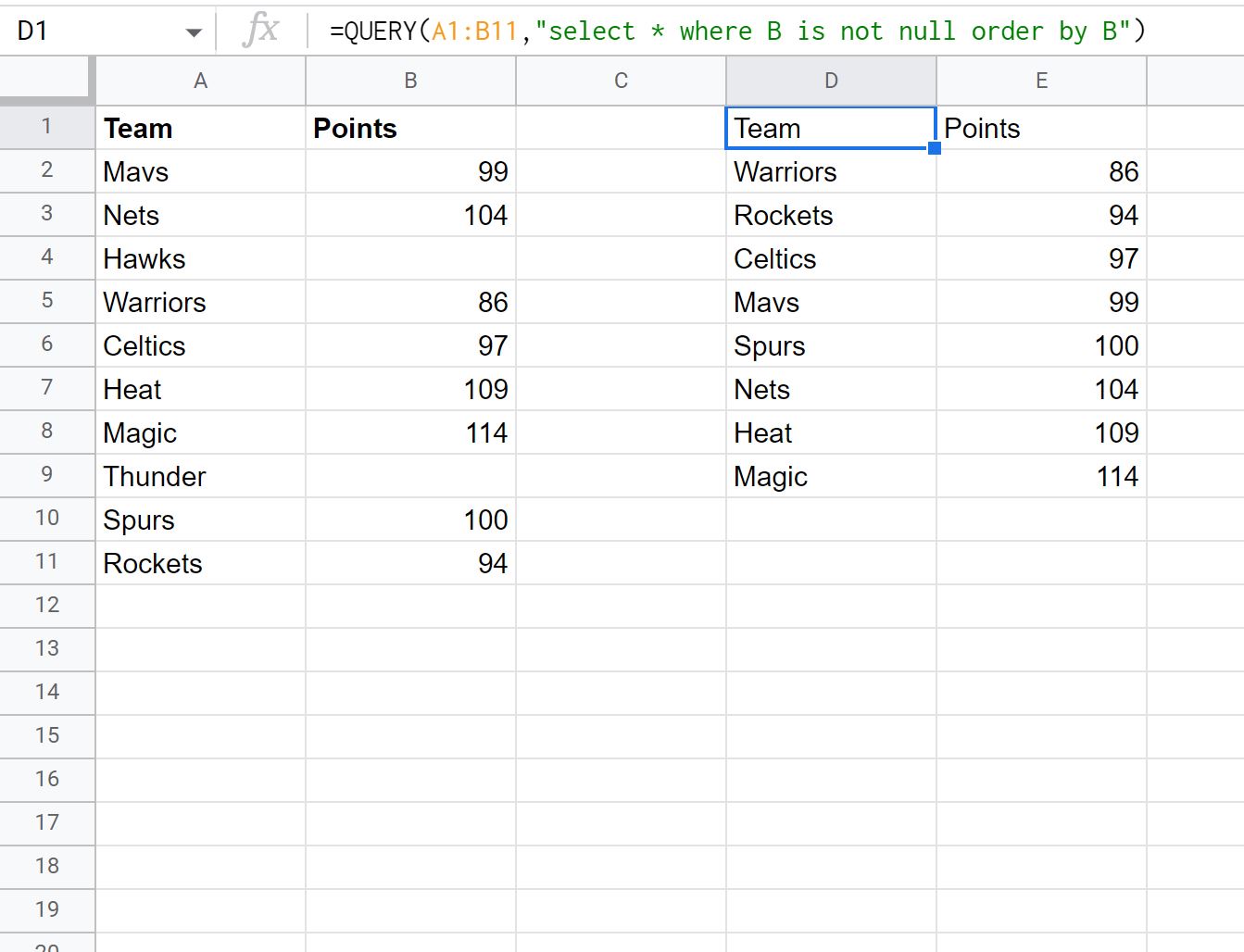
Houd er rekening mee dat de rijen zijn gesorteerd op de waarde in de kolom Punten en dat rijen met een spatie in de kolom Punten zijn genegeerd.
Standaard sorteert Google Spreadsheets gegevens in oplopende volgorde.
We kunnen echter het argument desc gebruiken om in aflopende volgorde te sorteren:
= QUERY ( A1:B11 , "select * where B is not null order by B desc" )
De volgende schermafbeelding laat zien hoe u deze formule in de praktijk kunt gebruiken:
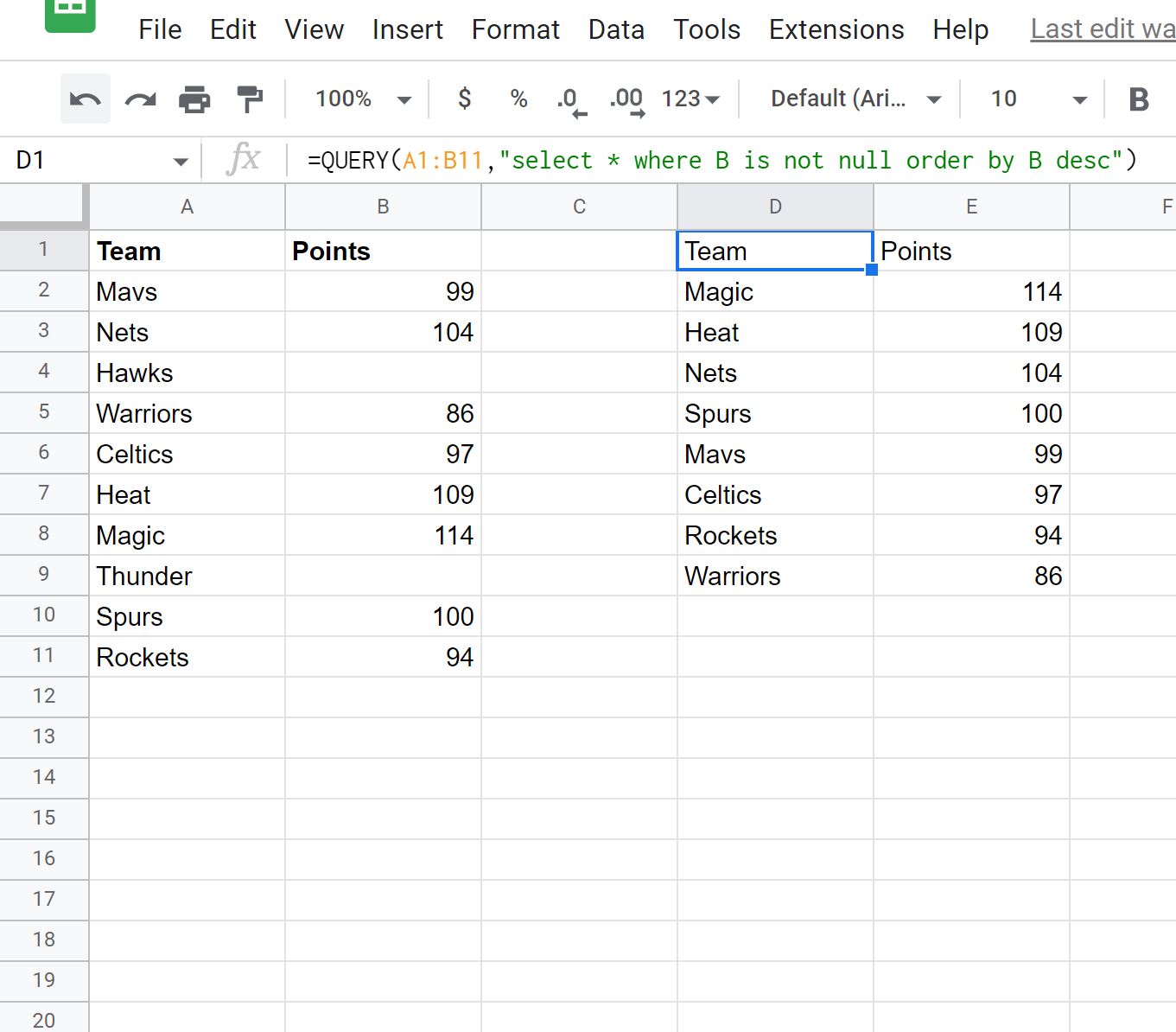
Rijen worden nu in aflopende volgorde gesorteerd op basis van de waarde van de kolom Punten .
Aanvullende bronnen
In de volgende tutorials wordt uitgelegd hoe u andere veelvoorkomende taken in Google Spreadsheets kunt uitvoeren:
Sorteren op datum in Google Spreadsheets
Hoe u items in meerdere kolommen in Google Spreadsheets kunt sorteren
Hoe u een RANK IF-formule gebruikt in Google Spreadsheets